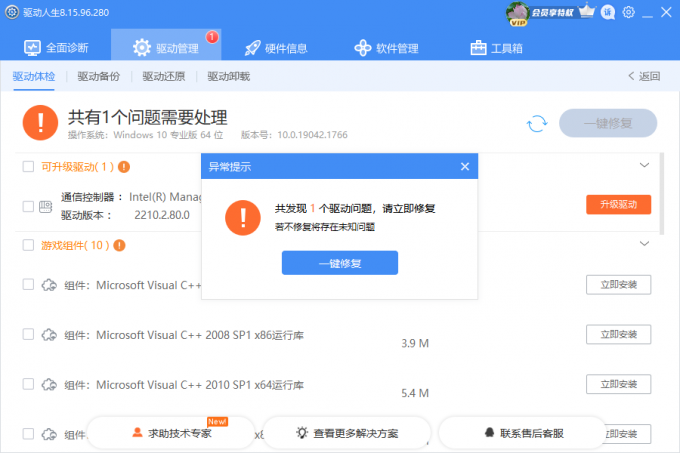Win10系统没有蓝牙驱动怎么办?如果我们想使用蓝牙功能的话就需要去进行蓝牙驱动的安装,不然的话电脑的蓝牙是无法开启的。不过很多用户不知道怎么去安装蓝牙驱动的方法,那么接下来我们就一起来看看安装蓝牙驱动的具体操作方法分享吧。
Win10安装蓝牙驱动方法分享
在电脑系统桌面,打开驱动精灵程序。
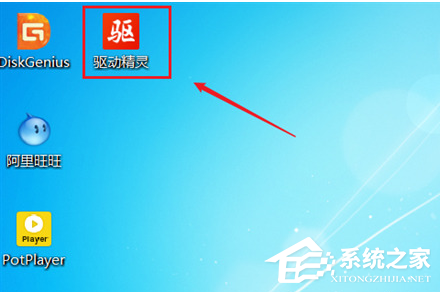
进入驱动精灵程序后,点击驱动管理。
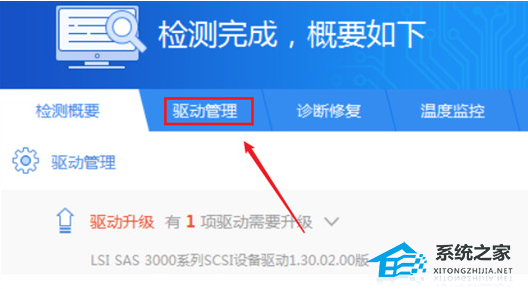
选择需要安装的驱动。
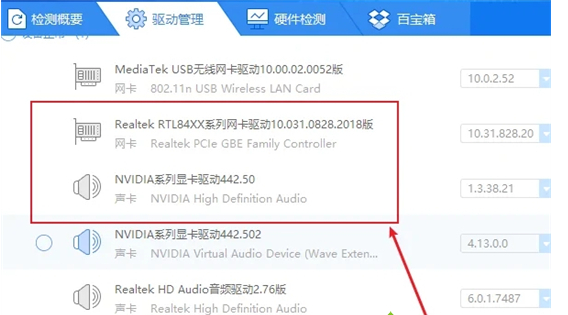
点击重装。
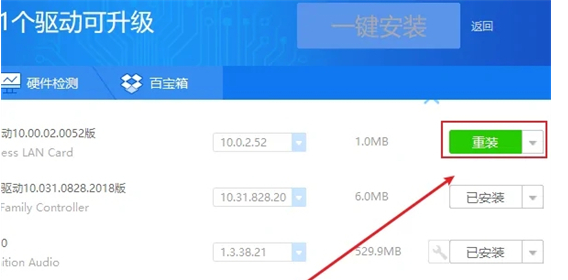
重新安装后,即可在系统状态栏中看到蓝牙图标。
方法二:
驱动人生8软件的【驱动管理】处点击【立即扫描】,“驱动人生8”将对你的电脑进行扫描检测,显示出驱动正常或异常的状态。
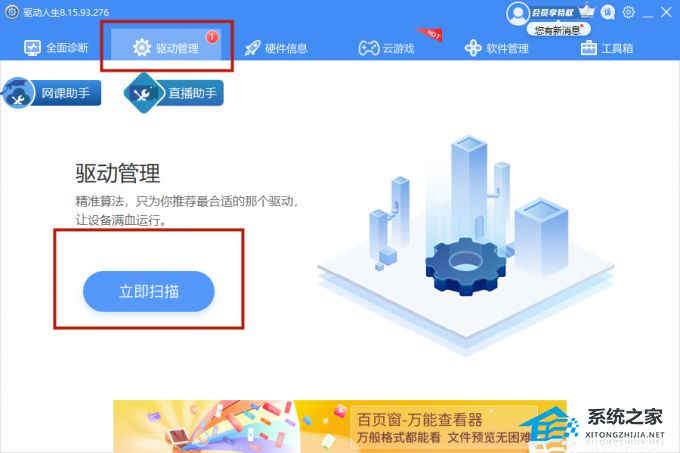
点击设备旁边的【升级驱动】,或直接点击【一键修复】,软件会自动为你更新系统上所有缺失或过时的驱动程序,安装正确版本,这其中肯定包括你的蓝牙驱动程序。